วิธีการรับมือในกรณีที่ไลน์ไม่แจ้งเตือน ไม่เด้งหรือเสียงเรียกไม่เข้า รองรับ iPhone 15/14|2025|
เคยมีผู้มีประสบกรณ์คือมีข้อความเข้ามาด้วยที่ไม่รู้ตัว เนื่องจากบางครั้งจู่ๆ ก็อยู่ในสภาพที่ไม่มีเสียงแจ้งเตือนของ LINE เลยไม่ได้สังเกตเห็นข้อความที่สำคัญ เนื่องจาก LINE เป็นแอปที่ใช้งานอยู่เป็นประจำ บางครั้งบางคราวเมื่อไม่มีแจ้งเตือนมันก็ไม่สะดวกเอาซะเลย ดังนั้นบทความนี้ จะแนะนำวิธีการที่สามารถรับมือกับ iPhone 15/14 ในกรณีที่ไลน์ไม่แจ้งเตือน ไม่เด้งหรือเสียงเรียกไม่เข้า
1. เหตุผลหลักที่ไลน์ไม่เด้งและเสียงเรียกไม่เข้า
ก่อนอื่น ไปดูกันเถอะถึงสาเหตุหลักที่ไลน์ไม่แจ้งเตือน ไลน์ไม่เด้ง ไลน์แจ้งเตือนช้า
1. 1 ด้วยการตั้งของ LINE เสียงแจ้งเตือนจึงไม่ร้องดังขึ้น
จากการตั้งค่าของ LINE เมื่อปิดเสียงแจ้งเตือน เมื่อเวลารับข้อความ จะเป็นสภาพไม่มีเสียงร้องใดๆ ทั้งสิ้น ตรวจสอบให้แน่ใจว่าสภาพเสียงแจ้งเตือนจากการตั้งค่า LINE เป็นต้น ในกรณีที่เป็นออฟหรือปิดให้เปลี่ยนเป็นออนกันเถอะ
1.2 มีปัญหาในการตั้งค่าเสียงของตัว iPhone 15/14 เอง
ในกรณีที่เสียงแจ้งเตือนไม่ร้องดังขึ้นนอกเหนือจากการตั้งค่าของ LINE ก็สมควรที่จะตรวจสอบว่าไม่มีปัญหาในการตั้งค่าเสียงของตัว iPhone เองหรือไม่ ถ้าการตั้งค่าเสียงของ iPhone เป็นแบบปิดเสียง เสียงการแจ้งเตือนของ LINE ก็จะไม่ร้องดังขึ้น
1. 3 อุปกรณ์ไม่อยู่ในโหมดการปิดเสียง
ถ้าคิดว่าเสียงการแจ้งเตือนของ LINE ไม่ร้องดังขึ้น ก็มีกรณีที่ iPhone อยู่ในโหมดการปิดเสียง เนื่องจากมีการเปลี่ยนเป็นโหมดการปิดเสียงของอุปกรณ์โดยไม่ได้ตั้งใจ เพราะฉะนั้น สมควรที่จะระมัดระวัง
1.4 เนื่องจากการล้มเหลวในการอัพเดทของแอปพิเคชั่นหรือตัวเครื่อง เสียงแจ้งเตือนจึงไม่ร้องดังขึ้น
ในระหว่างที่อัพเดทแอปพิเคชั่น LINE และ iPhone มีความผิดพลาดบางอย่างที่เกิดขึ้นเนื่องจากการล้มเหลวในการอัพเดท เสียงแจ้งเตือนจึงไม่ร้องดังขึ้นก็มีกรณีนี้เช่นกัน
2. วิธีการรับมือ iPhone 15/14 ในกรณีที่ไลน์ไม่เด้งและเสียงเรียกไม่เข้า
ต่อมา มาดูวิธีการรับมือในกรณีที่เสียงแจ้งเตือนของ LINE ไม่ร้องดังขึ้นใน iPhone กันเถอะ
วิธีรับมือที่ 1. ที่การตั้งค่าของ LINE ตรวจสอบให้แน่ใจเสียงเกี่ยวกับเสียงแจ้งเตือน
ก่อนอื่นตรวจสอบให้แน่ใจว่า ที่การตั้งต่าของ LINE เสียงการแจ้งเตือนเปิดอยู่หรือไม่
ขั้นตอนที่ 1: เริ่มเปิดการใช้งานแอปพิเคชั่น LINE เปิดไปที่หน้าจอหลัก
ขั้นตอนที่ 2: กดแทปที่ไอคอนฟันเฟื่อง ไปที่การตั้งค่า
ขั้นตอนที่ 3: กดที่การแจ้งเตือน
ขั้นตอนที่ 4: ตรวจสอบให้แน่ใจว่าการตั้งค่าของการแจ้งเตือนและข้อความใหม่นั้นเปิดการใช้งานอยู่
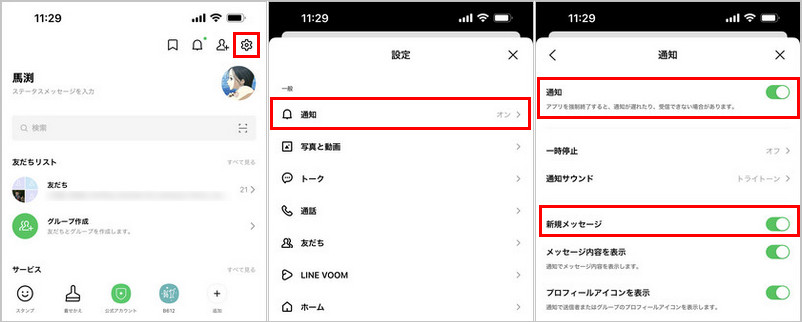
เพิ่มเติม:
※ในกรณีที่เปิดการใช้งาน LINE เท่านั้นในกรณีที่เสียงการแจ้งเตือนไม่ร้องขึ้น ก็น่าที่จะตรวจสอบ 「เสียงภายในแอป」
วิธีรับมือที่ 2. อนุญาติเปิดใช้งานเสียงของ LINE จากการตั้งค่าเครื่อง iPhone 15/14
สมควรตรวจดูให้แน่ใจว่าที่การตั้งค่าของ iPhone อนุญาติเปิดใช้งานเสียงของ LINE หรือไม่
- กดแทปที่การตั้งค่าจากหน้าหลักของ iPhone
- เลือกการแจ้งเตือนจากการตั้งค่า
- เลือกแอปพิเคชั่น LINE จาก สไตล์การแจ้งเตือนที่หน้าการแจ้งเตือน
- หรือว่าที่หน้าการตั้งค่า scroll down เลื่อนลงมา กดแทปเพื่อค้นหาแอปพิเคชั้น LINE
- ที่หน้าการแจ้งเตือนของ LINE เปิดการใช้งาน 「เปิดการแจ้งเตือน」และ「เสียง」
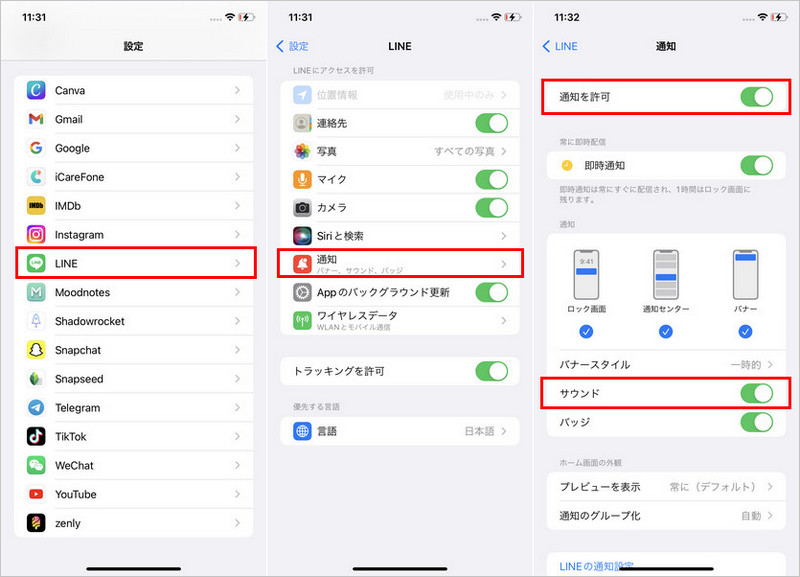
วิธีรับมือที่ 3. ตรวจสอบให้แน่ใจว่า iPhone อยู่ในโหมดการปิดเสียงหรือไม่
ที่หน้าจอด้านข้างของ iPhone ส่วนที่เป็นปุ่มสวิทช์เมื่อปรากฏขึ้นเป็นสภาพสีส้มก็คืออยู่ในโหมดการปิดเสียง ลองทำการขยับปุ่มสวิทช์สีส้มก็จะถูกซ่อนไป
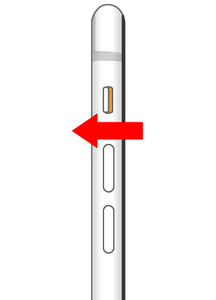
วิธีการรับมือที่ 4. ตรวจสอบให้แน่ใจต่อการตั้งค่าการแจ้งเตือนของแต่ละห้องแชท LINE
เมื่อปิดการใช้งานการตั้งค่าการแจ้งเตือนของแต่ละห้องแชท LINE จะเกิดปัญหาเสียงการแจ้งเตือนไม่ร้องดังขึ้น ตรวจสอบให้แน่ใจต่อการตั้งค่าการแจ้งเตือนของแต่ละห้องแชท
- เปิดห้องแชท กดแทปที่มีมุมขวาบนกดแทปไอคอน 「三」
ในกรณีที่มีเส้นทแยงเพิ่มเข้ามาที่「เปิดการแจ้งเตือน」นั้นคือการตั้งค่าเสียงแจ้งเตือนนั้นปิดอยู่ เพราะฉะนั้นกดแทปเปลี่ยนเป็น 「เปิดการแจ้งเตือน」
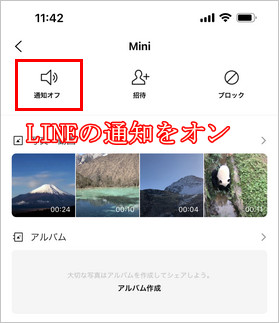
วิธีการรับมือที่ 5. ที่ iPhone เพิ่มระดับเสียงการแจ้งเตือน
เพิ่มระดับเสียงการแจ้งเตือนและการเสียงเรียกเข้าของ iPhone ก้นเถอะ
- เปิดเสียงจากการตั้งค่า
- ที่แถวเสียงเรียกเข้าและเสียงแจ้งเตือน ย้ายแถบระดับเสียง เพิ่มระดับเสียง
วิธีการรับมือที่ 6. ตรวจสอบดูว่า iPhone เป็นโหมดเครื่องบินหรือไม่
เมื่อ iPhone อยู่ในสถานะโหมดเครื่องบิน เสียงแจ้งเตือนของ LINE จะไม่ร้องดังขึ้น เพราะฉะนั้นตรวจสอบดูว่าอยู่สถานะโหมดเครื่องบินหรือไม่
ขั้นตอนที่ 1: เลื่อนหน้าจอจากข้างล่างขึ้นไปด้านบน Control Center จะปรากฎขี้น
ขั้นตอนที่ 2: สัญลักษณ์รูปเครื่องบินเมื่อเป็นสีส้ม คือโหมดเครื่องบินเปิดใช้งานอยู่ เพราะฉะนั้น กดแทปเพื่อยกเลิก
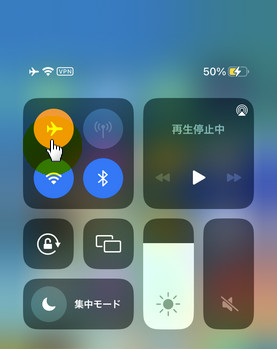
วิธีการรับมือที่ 7. รีสตาร์ทแอปพิเคชั่น LINE/iPhone
เมื่อทำการรีสตาร์ท iPhone หรือ LINE เสียงการแจ้งเตือนของ LINE ที่มีอาการไม่ร้องดังขึ้นในบางครั้งก็จะถูกแก้ไขให้ดีขึ้นก็เคยมีเช่นกัน เพื่อทำการรีสตาร์ท ทำการถอนการติดตั้งแอปพิเคชั่น LINE เมื่อทำการติดตั้งใหม่ ประวัติการแชทจะสูญหายไป เพราะฉะนั้น จำเป็นต้องสำรองข้อมูลล่วงหน้าจากนั้นก็จึงเริ่มทำการต่อไป
- กดค้างเอาไว้ที่ LINE แอปพิเคชั่นจากนั้นกดแทป 「ลบ App」
ทำการติดตั้ง LINE จาก App Store จากนั้นก็ทำการล็อคอินเข้าสู่ระบบ
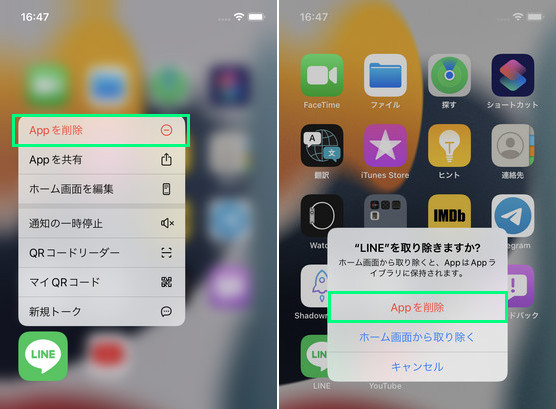
วิธีการรับมือที่ 8. สอบถามที่ศูนย์ช่วยเหลือและบริการของ Apple
เมื่อทำการรีสตาร์ทแอปพิเคชั่น LINE หรือ iPhone เสียงการแจ้งเตือนของ LINE ที่มีอาการไม่ร้องดังขึ้นในบางครั้งก็จะถูกแก้ไขให้ดีขึ้นก็เคยมีเช่นกัน เพื่อทำการรีสตาร์ท ทำการถอนการติดตั้งแอปพิเคชั่น LINE เมื่อทำการติดตั้งใหม่ ประวัติการแชทจะสูญหายไป เพราะฉะนั้น จำเป็นต้องสำรองข้อมูลล่วงหน้าจากนั้นก็จึงเริ่มทำการต่อไป
สำคัญมาก: กรุณาอย่าลืมทำการสำรองข้อมูล LINE ล่วงหน้าด้วยนะ
ในกรณีที่ส่ง iPhone ไปซ่อม ทำการถอนการติดตั้งแอปพิเคชั่น LINE ก็อย่าลืมทำการสำรองข้อมูล LINE ล่วงหน้า ต่อไปก็จะเกียวกับการเก็บรักษาข้อมูล LINE เอาไปไว้ที่เครื่อง PC ด้วย iCareFone for LINE อย่างไม่มึค่าใช้จ่าย
ใช้ iCareFone for LINE เก็บรักษาข้อมูล LINE เอาไว้ที่เครื่อง PC อย่างไม่มีค่าใช้จ่าย
iCareFone for LINE เป็นเครื่องมือที่มีประโยชน์เป็นอย่างมากสามารถเก็บรักษาข้อมูล LINE เอาไปไว้ที่เครื่อง PC อย่างไม่มีค่าใช้จ่าย ไม่ต้องสนใจปริมาณความจุของ iCloud เก็บรักษาข้อมูล LINE เอาไว้ที่ PC ได้อย่างใจปราถนา ยิ่งไปกว่านั้น เนื่องจากการสำรองข้อมูลหลายครั้งสามารถเก็บรักษาประวัติการแชทที่สำคัญอย่างสบายใจ
ขั้นตอนที่ 1: รีสตาร์ท iCareFone for LINE หลังจากเลือก 「สำรองข้อมูล」 ใช้สายเคเบิล USB ทำการเชื่อมต่อ iPhone ไปที่คอมพิวเตอร์
ขั้นตอนที่ 2: กดคลิกที่「สำรองข้อมูลเดี๋ยวนี้」
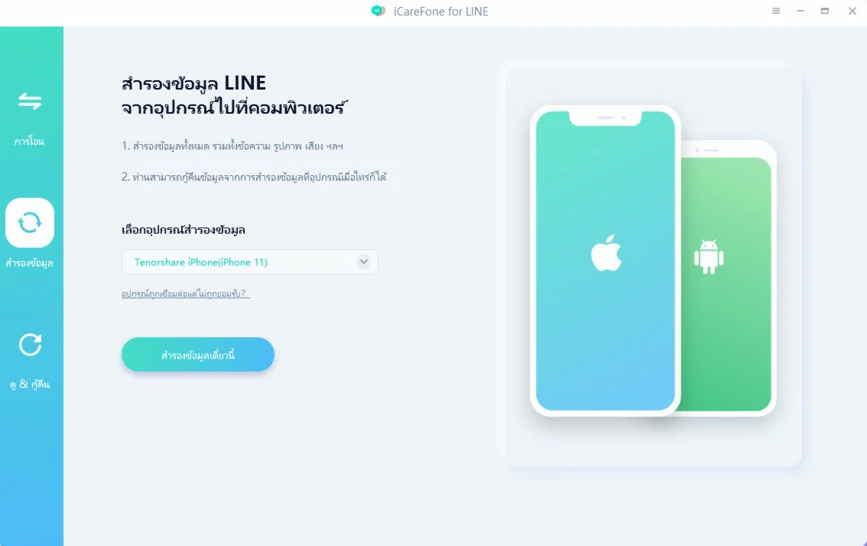
สรุป
จะขอแนะนำวิธีการรับมือที่สามารถทำได้ ในกรณีที่ไลน์ไม่แจ้งเตือนไม่เด้งและเสียงเรียกไม่เข้าใน iPhone 15/14 แต่มีบางวิธีการที่เมื่อดำเนินการแล้วข้อมูลของ LINE ก็จะสูญหายไป เพราะฉะนั้น จะต้องทำการสำรองข้อมูลล่วงหน้า iCareFone for LINE สามารถสำรองข้อมูล LINE ไปที่เครื่อง PC ที่มาพร้อมกับอินเทอร์เฟสที่ดูง่าย ใช้งานง่าย การควบคุมก็แค่ทำตามคำแนะนำที่หน้าจอเท่านั้น เป็นเครื่องมือที่ใช้งานง่ายในการที่จะสำรัองข้อมูลได้อย่างง่ายดาย
บทความที่เกี่ยวข้อง: วิธีย้ายไลน์ android ไป ios เมื่อเปลี่ยนเครื่องเป็น iPhone14
พูดความคิดของคุณ
ฝากความคิดเห็น
เขียนรีวิวของคุณสำหรับบทความของ Tenorshare









